Nuestro equipo de editores e investigadores capacitados han sido autores de este artículo y lo han validado por su precisión y amplitud.
wikiHow's Content Management Team revisa cuidadosamente el trabajo de nuestro personal editorial para asegurar que cada artículo cumpla con nuestros altos estándares de calidad.
En este artículo, hay 15 referencias citadas, que se pueden ver en la parte inferior de la página.
Este artículo ha sido visto 307 087 veces.
Ya que casi nunca envías mensajes o llamas a tu propio número, para la mayoría de personas saber su propio número no es muy importante, especialmente aquellas que usan servicios prepago y que no necesitan dar su información de contacto para recargar el tiempo de uso. Sin embargo, recordar tu número de celular puede ser tan importante como recordar tu nombre. Puedes dar inmediatamente tu información de contacto a otras personas incluso sin una tarjeta de negocios. Si no sabes o has olvidado cuál es tu información de contacto, puedes identificar el número de celular de tu SIM.
Si sabes tu número de celular y estás tratando de encontrar el número de serie de tu tarjeta SIM (ICCID), este generalmente está impreso en ella.
Pasos
Método 1
Método 1 de 7:Preguntar al operador
-
1Lleva la tarjeta a la tienda que los vende. Si encuentras una tarjeta SIM vieja, pero no tienes un teléfono para probarla, llévala a una tienda del mismo operador que venda tarjetas SIM. Su personal, normalmente, es capaz de identificar el número.
-
2Llama al operador. Si tiene un teléfono que funciona, pero no quieres usarlo para activar la tarjeta SIM, busca el número de servicio al cliente de la empresa indicada en la tarjeta SIM. Casi todas las tarjetas SIM tienen un número de serie directamente impreso. Indícale este número a la persona que conteste tu llamada y pregúntale por el número asociado a la tarjeta.
-
3Entiende las nuevas tarjetas SIM. Muchos operadores no asignan un número de teléfono a la tarjeta SIM hasta que se activa. Cuando compras una tarjeta SIM nueva es posible que no tenga ningún número en absoluto. Cuando la colocas en un teléfono para activarla se te asignará un número.
Método 2
Método 2 de 7:Usar la tarjeta SIM en cualquier teléfono
-
1Usa los códigos de ayuda de tu operador. Algunos operadores tienen un código especial al cual puedes llamar o enviar un mensaje para mostrar nuestro número de celular automáticamente:
- Los clientes de T-mobile pueden marcar #NUM# (#686#).[1]
- Los clientes de EE pueden enviar un mensaje con la palabra Number al 150.[2]
- Los clientes de Vodafone pueden marcar en algunos dispositivos *#1001.
- Los clientes de O2 pueden intentar enviando un mensaje con la palabra NUMBER al 2020.[3]
- Los clientes prepago de Telstra pueden marcar #150#.[4]
- Otros operadores pueden o no ofrecer esta opción. Intenta buscar en línea otros nombres de operadores seguido de "códigos de teléfono". A partir de marzo de 2017, este servicio no estará disponible en AT&T o Verizon.[5] [6]
-
2Llama al proveedor del servicio. Algunas tarjetas SIM no muestran su número dentro de la configuración del teléfono. En estos casos, quizá tengas que llamar al proveedor de servicio de tu tarjeta SIM y preguntarle.
- Si estás llamando de un teléfono con la tarjeta SIM misteriosa, el operador puede ser capaz de detectar el número automáticamente. Si no, ten la tarjeta SIM a la mano para que puedas decirle el número de serie.
-
3Envía un mensaje de texto o llama a otro teléfono. Usa la tarjeta SIM cuyo número quieres saber. Cualquier teléfono con identificador de llamadas detectará el número de tu tarjeta SIM, a menos que estés usando un número privado.
Método 3
Método 3 de 7:iPhone
Usar la configuración del teléfono
-
1Abre "Configuración". Pulsa la aplicación con icono de engranaje en el Springboard para abrir la pantalla de configuración de dispositivo de tu iPhone.
-
2Pulsa "Teléfono". Selecciona “Teléfono” de la lista de opciones del menú de “Configuración”.
-
3Busca "Mi número". Esto te mostrará el número de la tarjeta SIM insertada en tu iPhone.
En la lista de contactos
-
1Abre tu lista de contactos. Pulsa el botón de teléfono verde ubicado en la base de aplicaciones de tu iPhone en la parte inferior de la pantalla, o en cualquier lugar del Springboard para mostrar la lista de contactos de tu teléfono.
-
2Arrastra hacia abajo desde la parte superior de la lista de contactos. Deslízate hacia la parte superior de tu lista de contactos. Pon el dedo sobre el primer contacto y arrastra hacia abajo. La información de contacto del teléfono debería aparecer, incluyendo el número de teléfono de la tarjeta SIM actual.[7]
Conectar a iTunes
-
1Abre iTunes en una computadora. Este método debería funcionar tanto en computadoras con Mac como con Windows.[8]
- Advertencia: si todavía no has conectado tu iPhone a esta computadora, ten cuidado. Un error durante este método puede borrar la música de tu teléfono.
-
2Conecta tu iPhone a la computadora. Todos los iPhone vienen con un cable USB. Conecta un extremo en el puerto de carga de tu iPhone y conecta el otro extremo en el puerto USB de la computadora.
- Este método también funciona con una sincronización inalámbrica.
-
3Conéctate a iTunes Store si se te pide. Algunos usuarios pueden ver una ventana que dice "Conéctate a iTunes Store". Si ves esto, ingresa el Apple ID que usas en tu iPhone.
- Omite este paso si esta ventana no aparece.
-
4Haz clic en "Cancelar" si se te pide sincronizar. Algunos usuarios pueden ver una ventana que les pregunta si quieren borrar y sincronizar el teléfono. Si esto sucede, haz clic en "Cancelar". Sincronizar con la computadora de otro puede borrar toda la música de tu teléfono.
- Omite este paso si la ventana no aparece.
-
5Haz clic en el botón de dispositivos en iTunes. La ubicación del botón depende de la versión de iTunes:[9]
- iTunes 12: haz clic en el botón pequeño con la foto de un teléfono cerca de la esquina superior izquierda.
- iTunes 11: haz clic en el botón que dice "iPhone" cerca de la esquina superior derecha. Si no lo ves, haz clic en "Biblioteca" en la parte superior derecha para salir de la tienda. Si aún no lo ves, selecciona "Visualización" en el menú superior desplegable y luego "Ocultar barra lateral".
- iTunes 10 y anteriores: busca "Dispositivos" en la barra lateral del lado izquierdo. Haz clic en el nombre de tu dispositivo debajo de esa palabra.
-
6Busca tu número de teléfono. Este debe estar indicado en la parte superior de la ventana de iTunes, cerca de la imagen de un iPhone.
- Si no ves un número de teléfono, haz clic en el botón "Resumen". Este puede ser una opción en la barra lateral del lado izquierdo o una pestaña en la parte superior de la pantalla.
Método 4
Método 4 de 7:Dispositivo Android
-
1Accede a los "Ajustes". Pulsa la aplicación con un icono de engranaje en la pantalla de aplicaciones para abrir el menú de ajustes de tu dispositivo Android.
-
2Pulsa "Acerca del dispositivo" o "Acerca del teléfono". Selecciona “Acerca del dispositivo” o " Acerca del teléfono " de la lista de opciones mostradas dentro del menú de "Ajustes". Quizá tengas que deslizarte hacia abajo para encontrar esta opción.
- En un LG G4, primero necesitarás pulsar la pestaña "General" y luego " Acerca del teléfono".[10]
-
3Pulsa "Estado" o "Identidad del teléfono". Dependiendo de tu dispositivo, una de estas dos opciones de menú te llevará a tu número de teléfono.[11]
-
4
Método 5
Método 5 de 7:Windows Phone
-
1Ve a tu lista de contactos. Pulsa el mosaico “Teléfono” ubicado en la pantalla principal de tu Windows Phone para abrir tu lista de contactos.
-
2Mira otras opciones. Pulsa el icono de tres puntos en la esquina inferior derecha de la pantalla para revelar opciones adicionales.
-
3Ve a "Configuración". Selecciona “Configuración” de las opciones mostradas para abrir la configuración de tu lista de contactos.
-
4Mira tu número. Deslízate a lo largo de la pantalla y deberías ver el número de tu tarjeta SIM debajo del campo “Mi número de teléfono”.
-
5Prueba otros diseños de menú. Algunos dispositivos Windows Phone tienen una organización de menú ligeramente diferente:
- LG Optimus Quantum: Menú → Configuración → Aplicaciones → Teléfono → Busca "Mi número de teléfono"[14]
Método 6
Método 6 de 7:Teléfono Blackberry
-
1Mira más aplicaciones. Arrastra hacia la izquierda a través de la pantalla para revelar más aplicaciones en tu teléfono Blackberry.
-
2Accede a la "Configuración". Pulsa la aplicación con el icono de engranaje en la pantalla de aplicaciones para abrir la pantalla de “Configuración del sistema” de tu Blackberry.
-
3Ve a "Categoría" dentro de “Acerca de”. Selecciona “Acerca de” en la pantalla de “Configuración del sistema” y pulsa “Categoría” para abrir una lista desplegable.
-
4Mira tu número. Pulsa “Tarjeta SIM” de la lista desplegable y el número celular de tu tarjeta SIM se debería mostrar en la pantalla.
Método 7
Método 7 de 7:iPad
-
1Toca "Configuración". Es el icono gris de engranaje.
-
2Toca "Información". Usualmente está en la parte superior de la lista.
-
3Encuentra tu número de SIM. Puede estar etiquetado como "Número de datos celulares".[15]
- Los iPads no están diseñados para hacer llamadas de teléfono. Usan la tarjeta SIM para descargar datos.
Consejos
- Los métodos mencionados solo se aplican para teléfonos GSM o unidades que usan tarjetas SIM para funcionar.
- Si tienes un teléfono CDMA o una unidad que no use SIM, tienes que llamar a tu proveedor de servicio para averiguar cómo obtener tu número de celular.
Advertencias
- Algunos proveedores automáticamente cancelan las tarjetas SIM si no han sido usadas por un período de tiempo determinado. Si no consigues que una tarjeta SIM vieja se active, es posible que esté inservible.
Referencias
- ↑ https://support.t-mobile.com/docs/DOC-4041
- ↑ http://ee.co.uk/help/accounts-billing-and-topping-up/pay-as-you-go-top-ups/text-services-pay-as-you-go?intcam=ON_EE_NA_community-help-textit150-2015-12-18
- ↑ https://community.o2.co.uk/t5/Pay-Monthly-and-Pay-Go/finding-out-your-mobile-number/td-p/65509
- ↑ https://crowdsupport.telstra.com.au/t5/General-Mobiles/Finding-your-Telstra-Account-Number/td-p/571139
- ↑ https://www.att.com/esupport/article.html#!/wireless/KM1051617
- ↑ https://www.verizon.com/supportresources/pdf/Verizon-Calling-Feature-User-Guidev7-WEB.pdf
- ↑ http://osxdaily.com/2013/04/20/how-to-find-an-iphones-phone-number/
- ↑ http://osxdaily.com/2013/04/20/how-to-find-an-iphones-phone-number/
- ↑ https://support.apple.com/en-us/HT203060
- ↑ http://support.bell.ca/mobility/smartphones_and_mobile_internet/lg-g4.how_to_find_the_phone_number_of_my_lg_g4
- ↑ http://support.bell.ca/
- ↑ http://support.bell.ca/mobility/smartphones_and_mobile_internet/sony-xperia-z5.how_to_find_the_phone_number_of_my_sony_xperia_z5
- ↑ http://support.bell.ca/mobility/smartphones_and_mobile_internet/nexus-6p.how_to_find_the_phone_number_of_my_huawei_nexus_6p
- ↑ http://support.bell.ca/mobility/smartphones_and_mobile_internet/lg_optimus_quantum.how_to_find_the_phone_number_of_my_lg_optimus_1
- ↑ http://support.bell.ca/mobility/smartphones_and_mobile_internet/apple_ipad.how_to_find_the_phone_number_of_my
- http://support.bell.ca/Mobility/Smartphones_and_mobile_internet/BlackBerry-Z10.how_to_find_the_phone_number_of_my_blackberry#




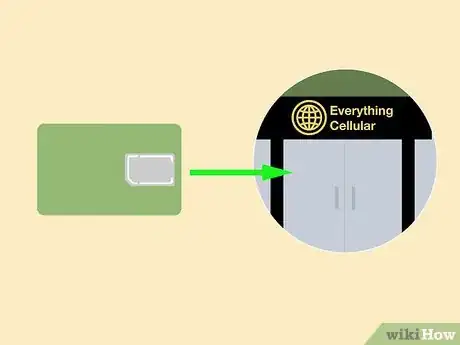
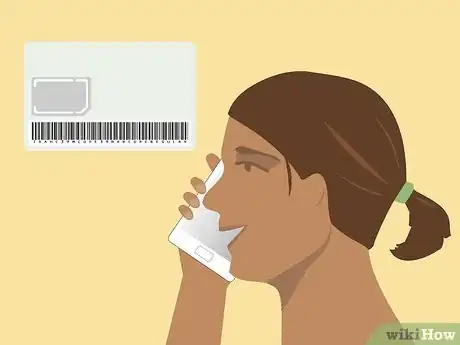

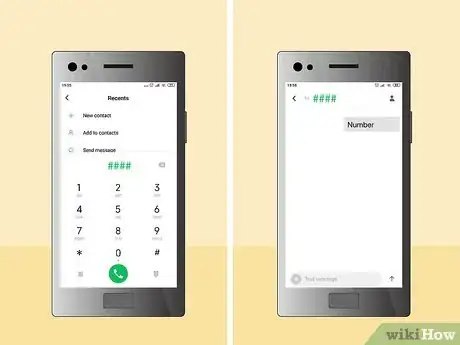
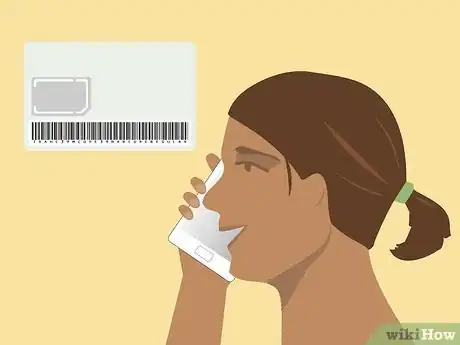
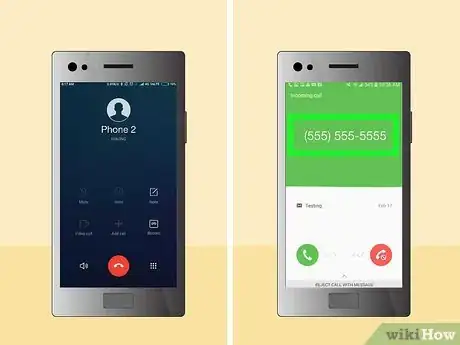
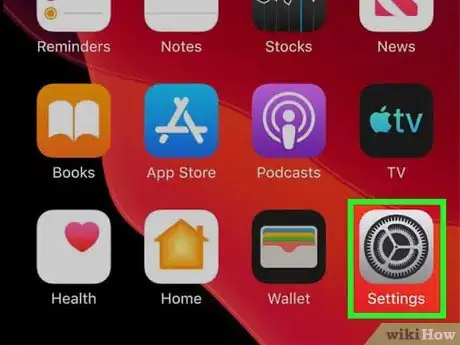
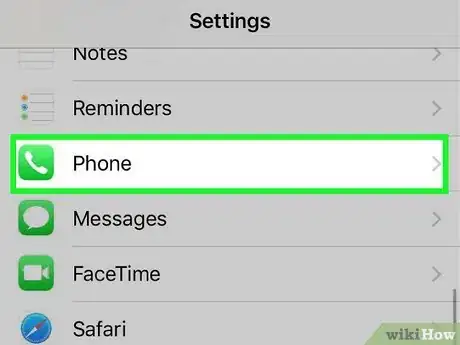
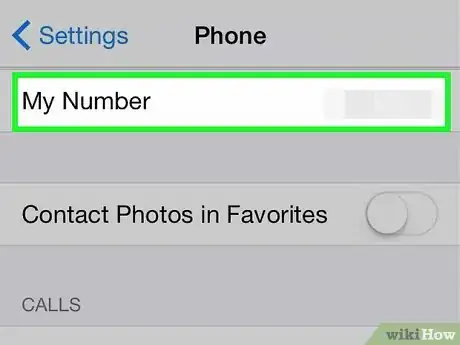
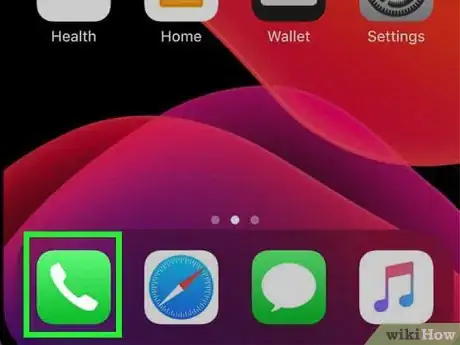
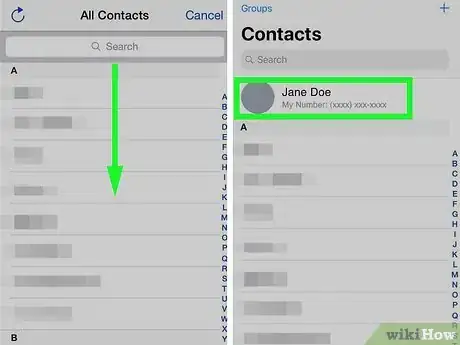
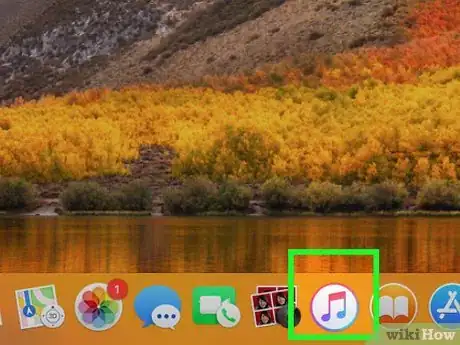

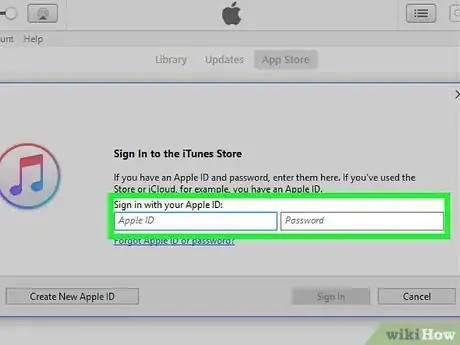
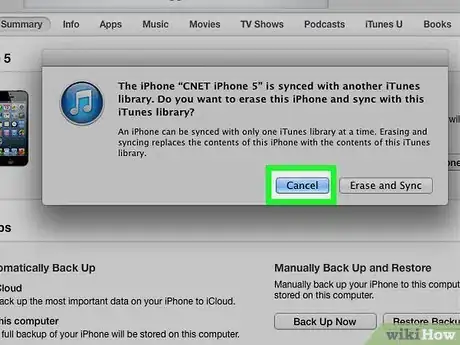
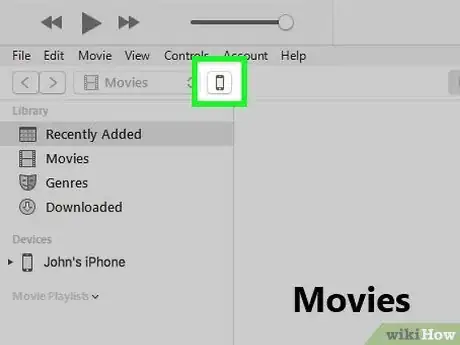
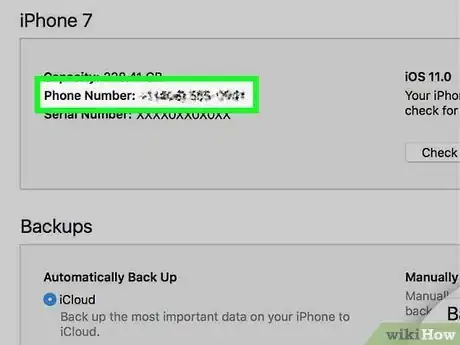
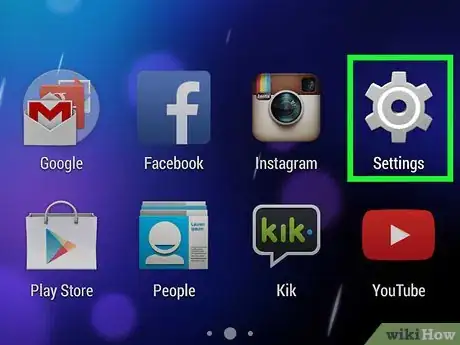
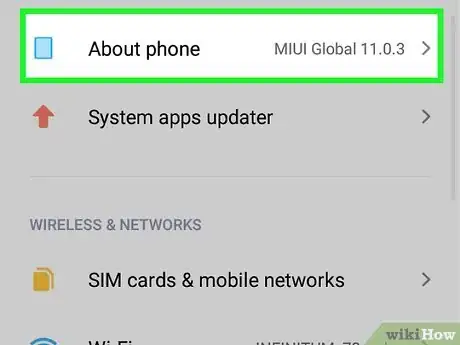
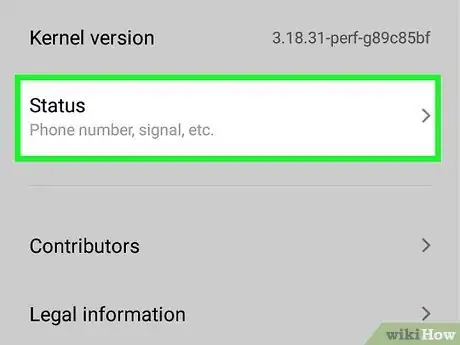
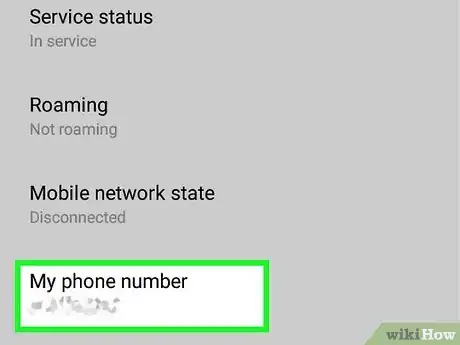
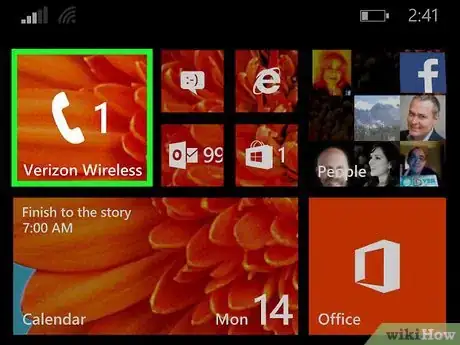
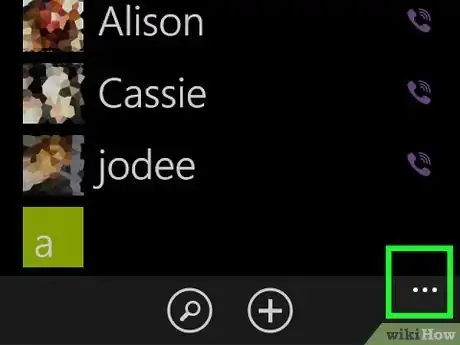
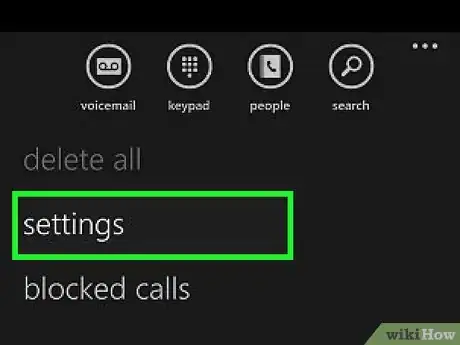
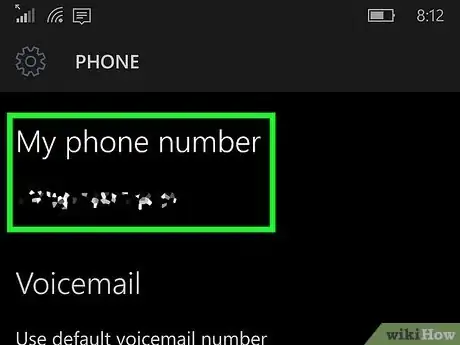
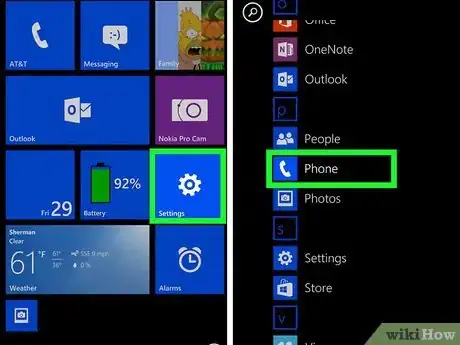
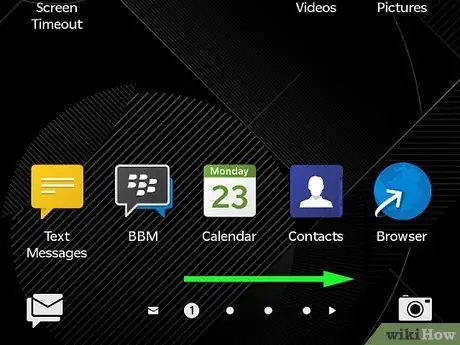
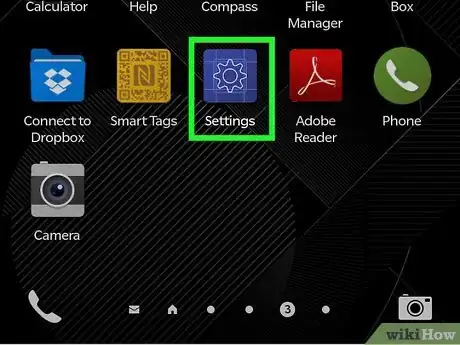

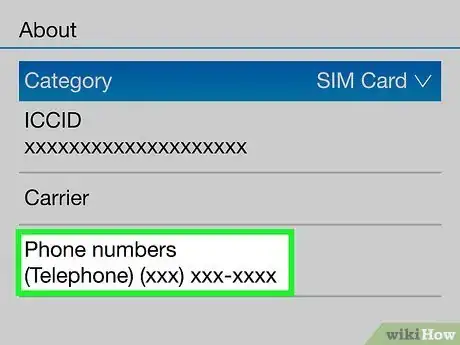
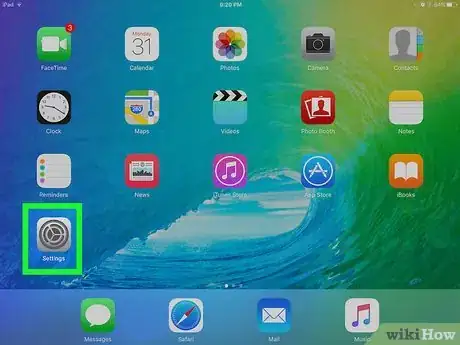
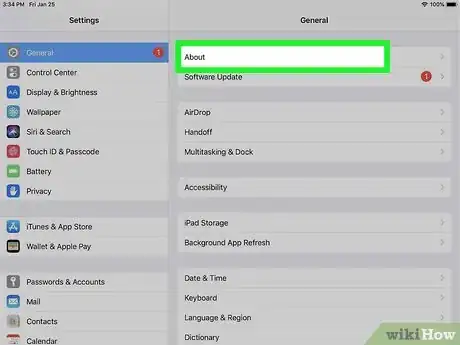
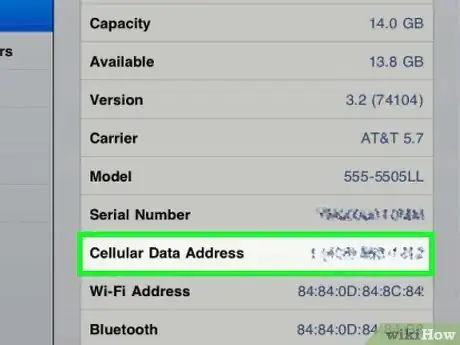
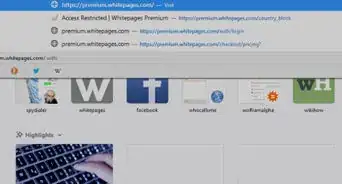


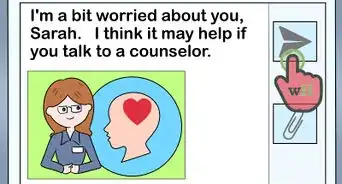



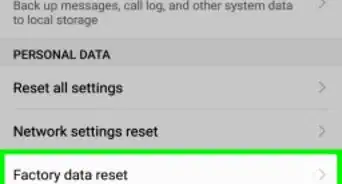
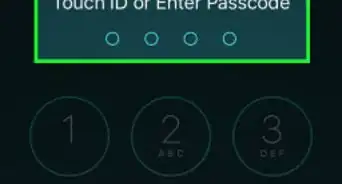
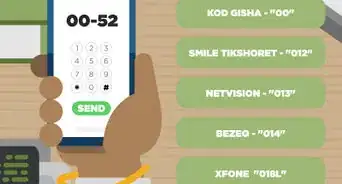

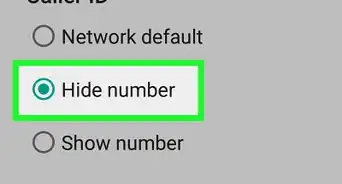



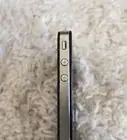

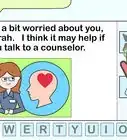

wikiHow's Content Management Team revisa cuidadosamente el trabajo de nuestro personal editorial para asegurar que cada artículo cumpla con nuestros altos estándares de calidad. Este artículo ha sido visto 307 087 veces.